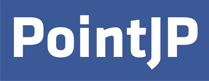ニコニコ動画プレミアム会員の退会(解約)方法の仕方についてまとめた記事です。
![]()
ニコニコ動画のプレミアム会員に登録をして退会できない、退会方法がわからない人が多いようですので画像付きで解約方法の仕方を載せましたので参考にされてください。
また、ポイントサイト経由でニコニコ動画に登録をされる方もいらっしゃると思いますので、事前に解約の手順を理解しておくと退会をスムーズに行うことができます。
ニコニコ動画の退会方法の手順(簡易説明版)
- マイメニュー解約
- アンケートに答えずに進む
- お支払い方法に進む
- 解約手続き
- 解除
- 退会完了
ニコニコ動画プレミアム会員の簡易説明版の退会方法の仕方になります。上記の手順でわからない人は、下記の画像付きの退会の仕方を参考にして解除を行ってください。
1.マイメニュー解約
ニコニコ動画プレミアム会員の方は、トップページの最下部に“マイメニュー解約”のリンクがありますので選択をします。
![]()
2.アンケートに答えずに進む
マイメニュー解約を選択するとアンケートへのご協力画面へと移動します。
![]()
プレミアム会員を退会する理由をお聞かせください(入力必須・複数選択可)と記載されていますが、特に理由がない、アンケートに回答するのが面倒な人は、ページ下部にある“アンケートに答えずに進む”を選択すれば省くことができます。
![]()
3.お支払い方法に進む
アンケートに答えずに進むを選択後、プレミアム会員解約の画面が表示されます。
![]()
ニコニコ動画プレミアム会員を解約すると、ニコニコプレミアム向けの全機能が利用できなくなりますのでご注意ください。
納得をされた方はページ最下部あたりに“お支払い方法”と書かれた場所がありますので選択をしてください。登録された携帯会社(ドコモ・AU・ソフトバンク)のボタンが表示されているはずです。
![]()
4.解約手続き
お支払い方法を選択すると再度同じ画面が表示されますので下までスクロールします。
![]()
ページ最下部あたりに“解約手続き”のリンクがありますので選択をしてください。
![]()
5.解除する
登録した携帯会社のマイメニュー解除内容確認画面に移動しますので、ドコモの人はSPモードパスワードを入力し“解除”ボタンを選択します。
![]()
これでニコニコ動画プレミアム会員の退会が完了します。
6.退会完了
ニコニコ動画プレミアム会員の解約が無事に完了しました。
![]()
尚、ニコニコ動画プレミアム会員を解約しても、ニコニコ動画自体の退会は完了しませんのでお間違えのないように。プレミアム会員を解約することで、一般会員となり月額費用はかかりませんのでそのままでも特に問題はないと思います。
例えば、ポイントサイトでは不定期にニコニコ動画の再登録OKの案件が掲載されることもありますので、そういった際に一般会員のままであれば無駄な手間を省きプレミアム会員になれるのでニコニコ動画一般会員は退会しない方が無難かと思います。
今回は、スマホ(ドコモ)からのニコニコ動画プレミアム会員の解約の仕方をご紹介しましたが、iPhoneやAU、ソフトバンクからでは多少解約の手順に違いがあるかもしれませんのでご了承ください。
ということで“ニコニコ動画プレミアムの退会・解約方法の仕方について”の記事でした。